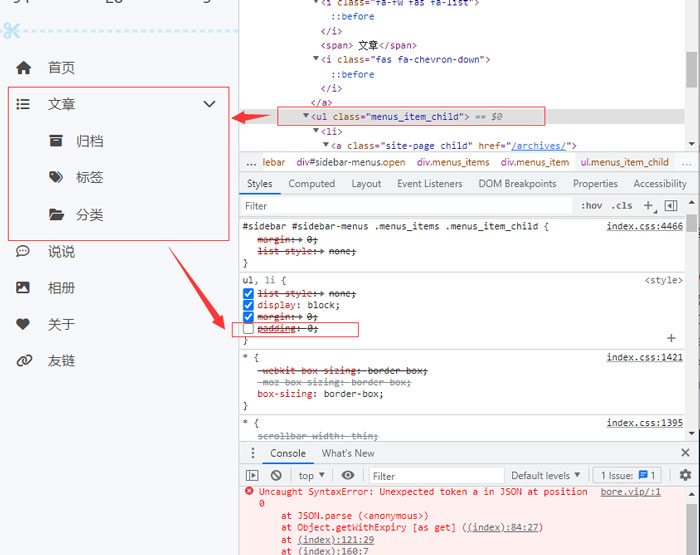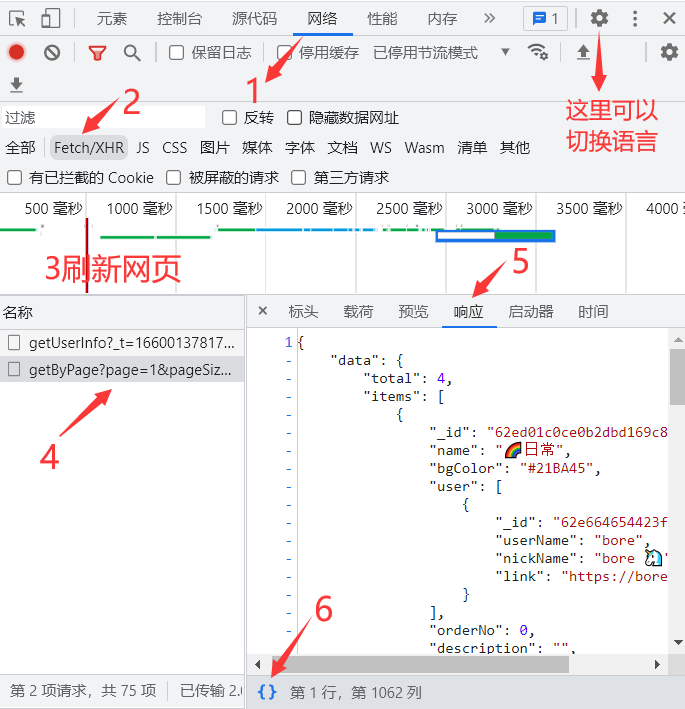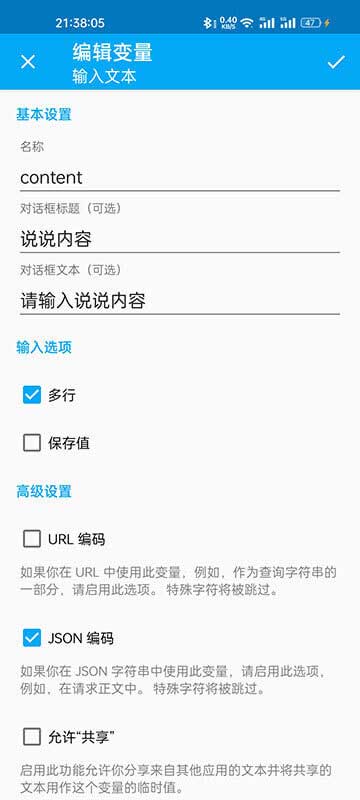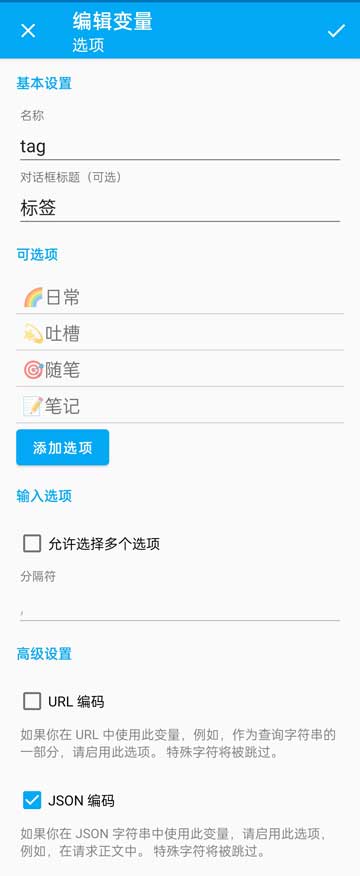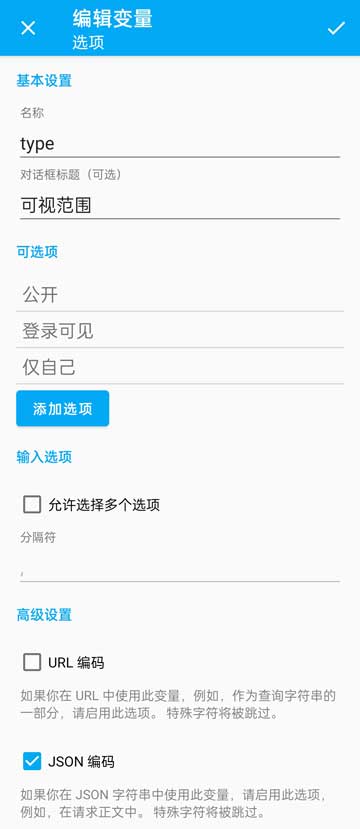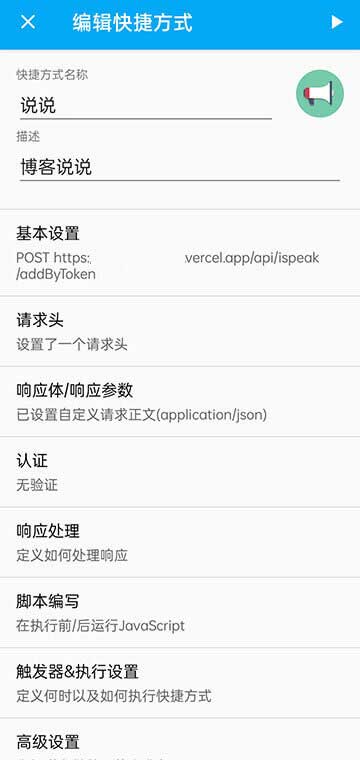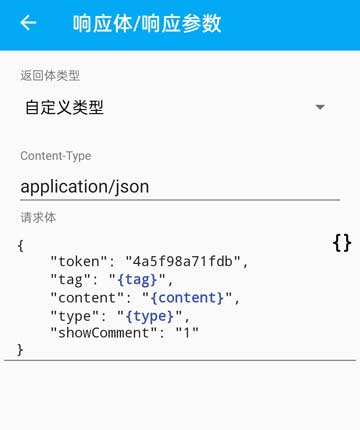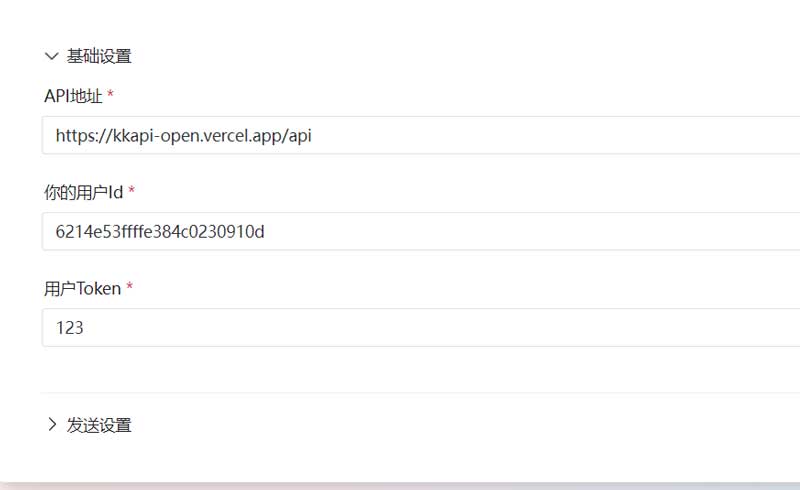2022.8.1 由于腾讯云开发要开始收费了,故将哔哔点啥改成Speak。点击直达:部署 Speak
2022.8.28 Vercel崩了,要绑定个二级域名才能用。或者使用服务器部署版。
服务部署 1.首先保证成功激活腾讯云开发.
2.点击一键部署至云开发
推荐创建上海环境。如选择广州环境,需要在 twikoo.init() 时额外指定环境 region: “ap-guangzhou”
3.进入环境-登录授权,启用“匿名登录”
4.进入环境-安全配置 ,将博客网址添加到“WEB安全域名”
5.进入环境-HTTP访问服务 ,复制链接备用。
进入云函数 ,修改自定义serverkey bber 并保存备用。
6.进入云函数,修改自定义serverkey bber 并保存备用。
7.扫码进入公众号,输入命名绑定。
1 2 3 /bber 你刚刚设置的key,https://你的云函数HTTP访问地址/bber 比如: /bber mykey,https://balabala.ap-shanghai.app.tcloudbase.com/bber
8. 手动添加一条哔哔 必须要有
进入腾讯云数据库->talks->文档列表->添加文档
1 2 3 字段: content 类型: string 值: 随便
点击确定
验证微信发送
9.微信发送一条文字,返回哔哔成功,talks文档列表里多出来一条,即为服务部署成功。
前端部署 1.打开Hugo的unsafe
1 2 3 4 5 6 7 8 9 10 markup: tableOfContents: endLevel: 4 ordered: true startLevel: 2 highlight: noClasses: false goldmark: renderer: unsafe: true
2.新建一个markdown 文件(此法不通,jsdelivr用不了,需要更换地址,见下文)
1 2 3 4 5 6 7 8 9 10 11 12 13 14 15 16 17 18 19 20 21 22 23 24 25 26 <div id ='speak' > </speak > <!-- 使用markdown渲染 --> <!-- 使用markdown渲染 --> <!-- <script type ="text/javascript" src ="https://cdn.jsdelivr.net/npm/ispeak-bber/ispeak-bber-md.min.js" charset ="utf-8" > </script > <!-- 不使用markdown渲染 --> <script type ="text/javascript" src ="https://cdn.jsdelivr.net/npm/ispeak-bber/ispeak-bber.min.js" charset ="utf-8" > </script > <!-- 解析微信表情(参考:https://github.com/buddys/qq-wechat-emotion-parser) --> <!-- <script src ="https://cdn.jsdelivr.net/gh/buddys/qq-wechat-emotion-parser@master/dist/qq-wechat-emotion-parser.min.js" > </script > <script > ispeakBber .init({ el: '#speak', // 容器选择器 name: 'bore', // 显示的昵称 envId: '腾讯云开发环境id', // 环境id region: 'ap-shanghai', // 腾讯云地址,默认为上海 limit: 10, // 每次加载的条数,默认为5 avatar: 'https://cdn.jsdelivr.net/gh/iwyang/pic/avatar.jpg', fromColor:'rgb(245, 150, 170)', // 下方标签背景颜色 默认 rgb(245, 150, 170) loadingImg: 'https://7.dusays.com/2021/03/04/d2d5e983e2961.gif', // 自定义loading的图片,示例值为默认值 dbName:'talks' // 数据的名称,默认talks,避免有人的命名不是这个,所以加入此配置字段。 }) .then(function() { // 哔哔加载完成后的回调函数,你可以写你自己的功能 console.log('哔哔 加载完成') }) </script>
2022.5.18 jsdelivr用不了,需要修改地址(本地相对路径):
1 2 3 4 5 6 7 8 9 10 11 12 13 14 15 16 17 18 19 20 21 22 23 24 25 26 27 28 <style> .page-title { display: none; } </style> <!-- 自言自语 --> <div id='speak'> <script type="text/javascript" src="/img/js/ispeak-bber.min.js" charset="utf-8" ></script> <script> ispeakBber .init({ el: '#speak' , // 容器选择器 name: 'Bore 🦄' , // 显示的昵称 envId: 'hello-cloudbase-0gc8y1np937491cb' , // 环境id region: 'ap-shanghai' , // 腾讯云地址,默认为上海 limit: 10 , // 每次加载的条数,默认为5 avatar: '/img/avatar.jpg' , // 头像地址 fromColor:'rgb(245, 150 , 170 )', // 下方标签背景颜色 默认 rgb(245, 150 , 170 ) loadingImg: '/img/loading.gif' , // 自定义loading的图片,示例值为默认值 dbName:'talks' // 数据的名称,默认talks,避免有人的命名不是这个,所以加入此配置字段。 }) .then(function() { // 哔哔加载完成后的回调函数,你可以写你自己的功能 console.log('哔哔 加载完成') }) </script> </div>
3.bber 说说美化(调整了说说出现图片时,顶部空白过大问题;更换一种 timeago 方法,解决 “两周前”、“三周前” 等部分情况下显示实际日期的 bug;修复头像尺寸异常的 bug等)
1 2 3 4 5 6 7 8 9 10 11 12 13 14 15 16 17 18 19 20 21 22 23 24 <div id ='speak' > <link rel ="stylesheet" href ="https://cdn.jsdelivr.net/npm/aplayer/dist/APlayer.min.css" > <script type ="text/javascript" src ="/js/timeago.min.js" charset ="utf-8" > </script > <script type ="text/javascript" src ="https://cdn.jsdelivr.net/gh/kuole-o/bber-ispeak@main/dist/ispeak-bber.min.js" charset ="utf-8" > </script > <script > ispeakBber .init ({ el : '#speak' , name : '夜的第八章 🦄' , envId : 'blogpkly-13278c' , region : 'ap-shanghai' , limit : 7 , avatar : 'https://cdn.guole.fun/img/gl.jpg' , fromColor :'rgb(245, 150, 170)' , loadingImg : 'https://7.dusays.com/2021/03/04/d2d5e983e2961.gif' , dbName :'talks' }) .then (function ( console .log ('哔哔 加载完成' ) }) </script > </div >
部署BBer-weixin公众号 点击部署到云开发 将 BBer-weixin 微信公众号后端,一键部署到云开发。
对接的微信公众号简要流程:
1.点击 bber-weixin 云函数,右上角【编辑】 ,开启【固定IP】 ,留存公网固定IP 。
我将from 微信公众号改成了💎 WeChat
2.进入环境-HTTP访问服务 ,获取触发路径链接并留存,如以下格式:
1 https://bb-f5c0f-222222.ap-shanghai.app.tcloudbase.com/bber-weixin
3.打开 微信公众平台 ,进入开发-基本配置,获取AppID和AppSecret留存,修改IP白名单为上一步的公网固定IP。继续服务器配置:
消息加密方式选择兼容模式
一个URL,即第2步留存的触发链接;
一个Token,预设为 weixin
!!!先不点,不点,不点,不点提交!!!
4.回 bber-weixin 云函数,填入微信公众号appid、微信公众号appsecret 保存。
1 2 3 4 const token = 'weixin' // 微信公众号的服务器验证用的令牌 token //填入自己的微信公众号appid和appsecret var wxappid = '微信公众号appid' , wxappsecret = '微信公众号appsecret' ,
5.回 微信公众平台 ,提交,验证成功!
6.回 bber-weixin 云函数,注释第44行代码,保存。
1 2 3 4 5 if (tmpStr == signature){ //请求来源鉴权 //成功后注释下行代码 //return event.queryStringParameters.echostr //成功后注释本行代码 //成功后注释上行代码
7.手动配置或更新代码: https://github.com/lmm214/bber-weixin/tree/main/bber-weixin
公众号发布说说 接上面,部署好自己的公众号就可以用公众号发布了。这里注意利用公众号发图片。
1.先在公众号发一张图片
2.接着输入/a <br>文字说明
(输入<br>是为了使图片和文字不处于同一行)
注意:用公众号发图片会一连发几张,不知道是什么原因,以后就用浏览器插件发图片,注意比例 16:9,长度568px
Chrome + Edge 发布说说 安装本地插件 点此下载我提取并修改的浏览器插件包
Chrome 安装本地插件:
访问 Chrome——更多工具——扩展程序——左上角“加载已解压的扩展程序”,选择我提供的附件,解压缩后的文件夹 1.0.0_0_Chrome,然后回到 Chrome,点开右上角扩展程序来固定插件。
注意:插件文件移动或丢失后,浏览器扩展失效,因为不是云端的,所以要保存在可靠路径。
应用商店安装插件 下载地址:iSpeak-bber时光机
本地插件from默认为🌈 Chrome
Android 捷径发布说说 从 Github 下载安装这款 “HTTP 快捷方式” apk,安装后继续下文操作。
下载地址:HTTP-Shortcuts
打开 HTTP 快捷方式 App,选择新建快捷方式,自定义名称、描述,在 “基本设置” 中,设置方法为 “POST” 或 “GET”,URL 为
1 https://你后台显示的.ap-shanghai.app.tcloudbase.com/bber?key=
至于 key、from,我们设置为常量,text 则设置为变量 content,每次发布的时候填写说说内容。
点击 URL 右侧的 {},选择添加变量。常量 key 为你云函数里的 key,如果没有特别设置就是 bber。from 我们设置一个好玩的如📱 Android 11。添加一个变量 content。(个人觉得from直接设置为Android就行,不然免得以后安卓升级版本,还要跟着修改。)
接着回到 URL 页面,补充完刚才添加的常量和变量,如以下格式:
1 https://你后台显示的.ap-shanghai.app.tcloudbase.com/bber?key={key}&from={from}&text={content}
右上角,保存这个快捷方式,然后长按发送到桌面,搞定!
修改ispeak-bber样式 隐藏页面标题 将以下代码放在文章正文最上方。
hugo-stack 主题:
1 2 3 4 5 <style> .article-header { display : none; } </style>
hexo-butterfly 主题:
1 2 3 4 5 <style> .page-title { display : none; } </style>
修改顶部文字 自己胡乱改的,居然起了作用。不管了先用再说。
1.首先下载:ispeak-bber-md.min.js
2.用Notepad++打开,搜索My BiBi改成我的说说。
3.按F12,打开浏览器控制台,定位标题。可以发现color: #49b1f5前面就是标题字体大小,搜索color: #49b1f5,将前面的字体改成22px:font-size: 22px
4.接着改图标大小,一样方法定位图标,可以发现color: black后面就是图标大小,搜索color: black,将后面图标大小改成22px:font-size: 22px
修复说说出现图片时,顶部空白过大问题 搜索white-space作如下修改
1 2 - {\n padding: 10px 0;\n white-space: pre-wrap;\n} + {\n padding: 0.8rem 0;\n}
注意:利用微信公众号发图片后追加文字说明,前面要加个换行符,要不然图片和文字处在同一行。
注意:用公众号发图片会一连发几张,不知道是什么原因,以后就用浏览器插件发图片,注意比例 16:9,长度568px
解决公众号连续发多张图片 云函数代码问题,改成下面这样即可(还未测试 ):
1 2 3 4 5 6 7 8 104行 let res = await cloudRequest(cloudHttpUrl,cloudKey,createTime,content)124行 let res = await cloudRequest(cloudHttpUrl,cloudKey,createTime,content)160行 function cloudRequest(cloudHttpUrl,cloudKey,createTime,content){
中,删掉 “createTime,”,接着
1 2 162行 var param1 = {'key' : cloudKey,'time' : createTime,'text' : content,'from' :'微信公众号' }
删掉 “’time’: createTime,” 就解决了。
取消显示’一周前’,’一小时前’ 去掉“周前”,”月前“这些时间点:
1 if (l>=1 &&l<=3 )n=" " +parseInt (l)+" 月前" ;else if (f>=1 &&f<=3 )n=" " +parseInt (f)+" 周前" ;else if (c>=1 &&c<=6 )n=" " +parseInt (c)+" 天前" ;else if (u>=1 &&u<=23 )n=" " +parseInt (u)+" 小时前" ;else if (a>=1 &&a<=59 )n=" " +parseInt (a)+" 分钟前" ;else if (s>=0 &&s<=r)n="刚刚" ;else
butterfly 主题添加首页轮播 添加首页轮播借助了 butterfly 主题自定义组件 的功能实现,通过在自定义组件处加载 JavaScript 生成首页的轮播展示。
在Hexo博客目录中的source/_data(如果没有 _data 文件夹,请自行创建),创建一个文件 widget.yml,代码如下:
1 2 3 4 5 6 7 8 9 10 11 12 13 14 15 16 17 18 19 20 top: - class_name: latestBB id_name: name: 最新说说 icon: fas fa-bolt order: 2 html: | <div class="swiper-container swiper-container-aside"> <div class="swiper-wrapper swiper-weapper-aside"></div> </div> <a class="bb-btn button--animated" href="/say/" title="查看全部"><i class="far fa-hand-point-right fa-fw"></i> 查看更多 </a> <script> window.kkBBConfig = { limit: 10, blog:'/say/', api_url: 'https://xxx/json/bber.json'//你的json url } </script> <script src="https://cdn.jsdelivr.net/npm/butterfly-bber-swiper/dist/index.min.js"></script>
2022.5.18 jsdelivr用不了,需要修改地址(本地相对路径):
1 2 3 4 5 6 7 8 9 10 11 12 13 14 15 16 17 18 19 20 top: - class_name: latestBB id_name: name: 最新说说 icon: fas fa-bolt order: 2 html: | <div class="swiper-container swiper-container-aside"> <div class="swiper-wrapper swiper-weapper-aside"></div> </div> <a class="bb-btn button--animated" href="/say/" title="查看全部"><i class="far fa-hand-point-right fa-fw"></i> 查看更多 </a> <script> window.kkBBConfig = { limit: 10, blog:'/say/', api_url: 'https://xxx/json/bber.json'//你的json url } </script> <script src="/img/js/butterfly-bber-swiper.min.js"></script>
去掉侧边栏最新说说 在 blog/source/css/custom.css 文件中,加入以下代码即可。
1 2 3 4 .latestBB {display : none;}
解决移动端二级菜单缩进问题 设置完首页轮播后,移动端二级菜单会出现缩进问题,浏览器F12发现问题:
解决方法:
butterfly-bber-swiper.min.js(轮播js文件),搜索bbTimeList删除前面的padding: 0;\n;直接搜索padding: 0;\n将其删除,注意后面就是bbTimeList,搜索bbTimeList会出现多个结果,故搜索后者较好。
部署Speak 2022.8.1 由于腾讯云开发要开始收费了,故将哔哔点啥改成Speak。官方文档:
首先要参考上面官方文档搭建好API、后台管理等内容。然后再弄前端。Vercel搭建见官方文档,下面主要记录服务器部署。
Docker 安装 MongoDB 1.先安装docker,参考:Debian 10 安装 Docker & Docker Compose
2.取最新版的 MongoDB 镜像
1 docker pull mongo:latest
3.查看本地镜像,使用以下命令来查看是否已安装了 mongo:
4.运行容器
1 2 3 4 5 6 docker run -d --name mongodb \ -p 27017:27017 \ -v /my/own/datadir:/data/db \ -e MONGO_INITDB_ROOT_USERNAME=mongoadmin \ -e MONGO_INITDB_ROOT_PASSWORD=secret \ mongo
之后可以使用工具测试一下连接。如navicat
5.使容器开机启动
1 docker update --restart=always mongodb
kkapi 部署 1.首先克隆项目源码
1 git clone https://ghproxy.com/https://github.com/kkfive/kkapi-open.git
2.接下来j进入项目目录,安装项目需要安装的工具 yarn 和 pm2,分别是 :
1 2 3 4 cd kkapi-open apt install npm -y npm i yarn -g npm i pm2 -g
3.升级node版本 ,仓库给的构建版本是16+的,node版本过低,下一步会出错,最后一步项目无法启动。(上面安装npm时默认会安装低版本node,所以要更新node版本)
1 2 3 4 node --version curl -fsSL https://deb.nodesource.com/setup_current.x | sudo -E bash - sudo apt install nodejs -y node --version
上面操作会安装最新版的node,安装nodeV16:curl -sL https://deb.nodesource.com/setup_16.x | sudo bash -
4.然后安装项目所需依赖 yarn install
5.之后再执行 yarn build 编译项目。这里我的小鸡顶不住编译所以自己在本地编译传上去了。
6.在项目文件夹创建环境变量文件,格式如
1 2 3 4 5 6 PORT=3000 DATABASE_URL=mongodb://127.0.0.1:27017/kkpaiopen?authSource=admin DATABASE_USER=mongoadmin DATABASE_PASSWORD=secret SECRETKEY=xxxxxxxxxxxxxxx
7.使用 pm2 使用守护线程启动项目 pm2 start pm2.json
我启动项目遇到了 [PM2][WARN] Expect “restart_delay” to be a typeof [object Number], but now is [object String] 错误,这个错误原因是作者的 pm2.json 中的 restart_delay 值是字符串类型 60s 改成数值 60 就可以了。
8.测试项目是否成功启动 可以使用 lsof -i:端口 查看端口是否被监听判断项目是否成功启动。没成功的原因大概率是因为数据库连接地址、数据库账号密码不正确。
9.创建初始化用户 curl http://127.0.0.1:3000/api/user/init?userName=bore 创建的默认用户名和密码是 bore 和 123456,这个用户名密码用来登陆可视化的管理后台,并且用户似乎只能拥有一个 。
10.更新项目
进入项目并执行一下命令:
1 2 3 git pull yarn build pm2 restart pm2.json
11.备份
/my/own/datadir 这一段就是数据库的文件,把这个打包搞走就行,然后换到新地方以后,部署mongodb数据库还要对应上。
首先完整搭建好(要初始化账号,能访问后台,这时后台会显示什么都没有),然后删除my文件夹,将备份的数据库文件夹上传到相应目录,重启容器即可登录后台,查看到原来的数据了。
定时备份数据库,参考:halo 定时备份的方法
开机启动kkapi 1.编辑脚本
1 2 3 #!/bin/ bash cd /root/kkapi-open /usr/local/bin/pm2 start pm2.json
2.赋予脚本执行权限
运行的时候就输入下面的代码即可:./s.sh
3.设定开机自动运行脚本
配置域名访问 参考:
配置域名访问
申请 SSL 证书
SSL证书自动续期
注意修改反代端口号,如果SSL443端口不能用,将listen 443改成listen 1314
kkapiadmin(可视化管理后台) 见官方文档:kkapi后台配置
之后登录就是用前面初始化的用户名密码,进入后台以后可以修改密码。登陆后台以后需要设置:
ISpeak 标签。因为发布说说是需要选择标签的,标签中的背景颜色值是十六进制的颜色 代码
添加用户token。需要注意!!! ,添加的token的标题 只能是 speak 不能是其他的,否则发布说说时会提示token不存在,发布时验证的就是字段为 speak 的token的值。
前端 参考:博客前端方案 ,新建一个Markdown文件:
v4.4.0以前 官方:
1 2 3 4 5 6 7 8 9 10 11 12 13 14 15 16 17 18 19 20 21 22 23 24 25 26 27 28 29 30 31 32 33 34 35 36 37 38 39 40 41 42 43 44 45 46 47 48 49 50 <div id ="tip" style ="text-align:center;" > ipseak加载中</div > <div id ="ispeak" > </div > <link rel ="stylesheet" href ="https://cdn.staticfile.org/highlight.js/10.6.0/styles/atom-one-dark.min.css" /> <link rel ="stylesheet" href ="https://cdn.jsdelivr.net/npm/ispeak@4.2.0/style.css" /> <style > #article-container .D-avatar { margin : 0 10px 0 0 ; } .D-footer { display : none; } </style > <script src ="https://cdn.staticfile.org/highlight.js/10.6.0/highlight.min.js" > </script > <script src ="https://cdn.staticfile.org/marked/2.0.0/marked.min.js" > </script > <script src ="https://cdn.jsdelivr.net/npm/discuss/dist/Discuss.js" > </script > <script src ="https://cdn.jsdelivr.net/npm/ispeak@4.2.0/ispeak.umd.js" > </script > <script > var head = document .getElementsByTagName ('head' )[0 ] var meta = document .createElement ('meta' ) meta.name = 'referrer' meta.content = 'no-referrer' head.appendChild (meta) if (ispeak) { ispeak .init ({ el : '#ispeak' , api : 'https://kkapi-dev.vercel.app/' , author : '61fe93508fd621d39a155725' , pageSize : 10 , loading_img : 'https://bu.dusays.com/2022/05/01/626e88f349943.gif' , initCommentName : 'Discuss' , initCommentOptions : { serverURLs : 'https://kkdiscuss.vercel.app/' } }) .then (function ( console .log ('ispeak 加载完成' ) document .getElementById ('tip' ).style .display = 'none' }) } else { document .getElementById ('tip' ).innerHTML = 'ipseak依赖加载失败!' } </script >
自用:
1 2 3 4 5 6 7 8 9 10 11 12 13 14 15 16 17 18 19 20 21 22 23 24 25 26 27 28 29 30 31 32 33 34 35 36 37 38 39 40 41 42 43 44 45 46 47 48 <div class ="js-pjax" id ="tip" style ="text-align:center;" > ipseak加载中</div > <div class ="js-pjax" id ="ispeak" > </div > <link rel ="stylesheet" href ="https://cdn.staticfile.org/highlight.js/10.6.0/styles/atom-one-dark.min.css" /> <link rel ="stylesheet" href ="https://cdn1.tianli0.top/npm/ispeak@4.3.3/style.css" /> <style > #article-container .D-avatar { margin : 0 10px 0 0 ; } .D-footer { display : none; } </style > <script src ="https://cdn.staticfile.org/highlight.js/10.6.0/highlight.min.js" > </script > <script src ="https://cdn.staticfile.org/marked/2.0.0/marked.min.js" > </script > <script src ="https://cdn1.tianli0.top/npm/ispeak@4.3.3/ispeak.umd.js" > </script > <script > var head = document .getElementsByTagName ('head' )[0 ] var meta = document .createElement ('meta' ) meta.name = 'referrer' meta.content = 'no-referrer' head.appendChild (meta) if (ispeak) { ispeak .init ({ el : '#ispeak' , api : 'https://kkapi-open-six.vercel.app/' , author : '这里填个人ID' , pageSize : 10 , loading_img : 'https://bu.dusays.com/2022/05/01/626e88f349943.gif' , speakPage : '/say' , githubClientId : '这里填githubClientId' , hideComment : true , }) .then (function ( console .log ('ispeak 加载完成' ) document .getElementById ('tip' ).style .display = 'none' }) } else { document .getElementById ('tip' ).innerHTML = 'ipseak依赖加载失败!' } </script >
如若CDN用不了,上面的CSS、JS、图像等可以用本地路径,如:/img/loading.gif /img/js/speak/style.css,不用使用:../img/loading.gif,使用上面的相对路径即可。
hugo loveit主题要把 KaTeX 在这个页面单独关闭,因为和说说冲突了。math: false
v4.4.0以后 官方: (以Artalk 评论为例)
1 2 3 4 5 6 7 8 9 10 11 12 13 14 15 16 17 18 19 20 21 22 23 24 25 26 27 28 29 30 31 32 33 34 35 36 37 38 39 40 41 42 43 44 45 46 47 48 49 50 51 52 53 <div id ="tip" style ="text-align:center;" > ipseak加载中</div > <div id ="ispeak" > </div > <link rel ="stylesheet" href ="https://cdn.staticfile.org/highlight.js/10.6.0/styles/atom-one-dark.min.css" /> <link rel ="stylesheet" href ="https://cdn.jsdelivr.net/npm/ispeak@4.4.0/style.css" /> <script src ="https://cdn.staticfile.org/highlight.js/10.6.0/highlight.min.js" > </script > <script src ="https://cdn.staticfile.org/marked/2.0.0/marked.min.js" > </script > <script src ="https://cdn.jsdelivr.net/npm/ispeak@4.4.0/ispeak.umd.js" > </script > <link href ="https://unpkg.com/artalk@2.3.4/dist/Artalk.css" rel ="stylesheet" /> <script src ="https://unpkg.com/artalk@2.3.4/dist/Artalk.js" > </script > <script > var head = document .getElementsByTagName ('head' )[0 ] var meta = document .createElement ('meta' ) meta.name = 'referrer' meta.content = 'no-referrer' head.appendChild (meta) if (ispeak) { ispeak .init ({ el : '#ispeak' , api : 'https://kkapi-dev.vercel.app/' , author : '61fe93508fd621d39a155725' , pageSize : 10 , loading_img : 'https://bu.dusays.com/2021/03/04/d2d5e983e2961.gif' , comment : function (speak ) { const { _id, title, content } = speak const contentSub = content.substring (0 , 30 ) new Artalk ({ el : '.ispeak-comment' , pageKey : '/speak/info.html?q=' + _id, pageTitle : title || contentSub, server : 'https://api.antmoe.com/artalk/' , site : 'speak' }) } }) .then (function ( console .log ('ispeak 加载完成' ) document .getElementById ('tip' ).style .display = 'none' }) } else { document .getElementById ('tip' ).innerHTML = 'ipseak依赖加载失败!' } </script >
官方设置评论 :
info.md页面内容:
1 2 3 4 5 6 7 8 9 10 11 12 13 14 15 16 17 18 19 20 21 22 23 24 25 26 27 28 29 30 31 32 33 34 35 36 37 38 39 40 41 42 43 44 45 46 47 48 49 50 51 52 53 54 55 56 57 58 59 60 61 62 63 64 65 66 67 68 69 70 71 72 73 74 75 76 77 78 79 80 --- title: Speak date: 2022-08-21 14:11:00 update: 2022-08-21 14:11:00 top_img: https://tva1.sinaimg.cn/large/005B3XPgly1ghkxqgvmy0j30zk0irn2q.jpg aside: false comments: false description: 欢迎来到小康的Speak页面,快来看看小康分享了什么speak! --- <!-- CSS --> <link href ="https://unpkg.com/artalk@2.3.4/dist/Artalk.css" rel ="stylesheet" > <link rel ="stylesheet" href ="https://cdn.staticfile.org/highlight.js/10.6.0/styles/atom-one-dark.min.css" /> <div class ='content' > <img src ='https://bu.dusays.com/2022/05/01/626e88f349943.gif' > </div > {% btn 'https://www.antmoe.com/speak/',查看全部,far fa-hand-point-right,block center blue larger %} <hr /> <div class ='ispeak-comment' > </div > <!-- JS --> <script src ="https://unpkg.com/artalk@2.3.4/dist/Artalk.js" > </script > <script src ="https://unpkg.com/marked@4.0.18/marked.min.js" > </script > <script src ="https://cdn.staticfile.org/highlight.js/10.6.0/highlight.min.js" > </script > <script > const searchParams = new URLSearchParams(window.location.search); const speakId = searchParams.get('q'); const path = window.location.pathname; const apiURL = 'https://kkapi.vercel.app/api/ispeak'; const markedRender = (body, loading_ img='https://bu.dusays.com/2022/05/01/626e88f349943.gif') => { const renderer = { image(href, title, text) { return `<a href="${href}" target="_blank" data-fancybox="group" class="fancybox"> <img speak-src="${href}" src=${loading_img} alt='${text}'> </a>` } } marked.setOptions({ renderer: new marked.Renderer(), highlight: function (code) { if (hljs) { return hljs.highlightAuto(code).value } else { return code } }, pedantic: false, gfm: true, tables: true, breaks: true, sanitize: false, smartLists: true, smartypants: false, xhtml: false }) marked.use({ renderer }) return marked.parse(body) } fetch(`${apiURL}/get/${speakId}`) .then(response => response.json()) .then(res => { const data = res.data; if(data){ const {title,content} = data; const contentSub = content.substring(0, 30); document.querySelector('.content').innerHTML = markedRender(content); if(title){ document.title = title; } new Artalk({ el: '.ispeak-comment', pageKey: path + '?q=' + speakId, pageTitle: title || contentSub, server: 'https://api.antmoe.com/artalk/', site: 'speak', // 你的站点名 useBackendConf: true, }) } }); </script>
自用:
1 2 3 4 5 6 7 8 9 10 11 12 13 14 15 16 17 18 19 20 21 22 23 24 25 26 27 28 29 30 31 32 33 34 35 36 37 38 39 40 41 42 43 44 45 46 47 48 <div class ="js-pjax" id ="tip" style ="text-align:center;" > ipseak加载中</div > <div class ="js-pjax" id ="ispeak" > </div > <link rel ="stylesheet" href ="https://cdn.staticfile.org/highlight.js/10.6.0/styles/atom-one-dark.min.css" /> <link rel ="stylesheet" href ="https://cdn1.tianli0.top/npm/ispeak@4.4.0/style.css" /> <style > #article-container .D-avatar { margin : 0 10px 0 0 ; } .D-footer { display : none; } </style > <script src ="https://cdn.staticfile.org/highlight.js/10.6.0/highlight.min.js" > </script > <script src ="https://cdn.staticfile.org/marked/2.0.0/marked.min.js" > </script > <script src ="https://cdn1.tianli0.top/npm/ispeak@4.4.0/ispeak.umd.js" > </script > <script > var head = document .getElementsByTagName ('head' )[0 ] var meta = document .createElement ('meta' ) meta.name = 'referrer' meta.content = 'no-referrer' head.appendChild (meta) if (ispeak) { ispeak .init ({ el : '#ispeak' , api : 'https://kkapi-open-six.vercel.app/' , author : '你的个人ID' , pageSize : 10 , loading_img : 'https://bu.dusays.com/2022/05/01/626e88f349943.gif' , speakPage : '/say' , githubClientId : '你的githubClientId' , hideComment : true , }) .then (function ( console .log ('ispeak 加载完成' ) document .getElementById ('tip' ).style .display = 'none' }) } else { document .getElementById ('tip' ).innerHTML = 'ipseak依赖加载失败!' } </script >
注意:
从v4.4.0的上一个版本v4.3.3就可以添加hideComment: true,隐藏评论
Artalk还未搭建好,故没有加入相关字段。评论搞不定,算了。感觉说说没必要弄评论。只能用V4.3.3了,或者新版本关闭评论。
首页轮播 参考上面,在Hexo博客目录中的source/_data(如果没有 _data 文件夹,请自行创建),创建一个文件 widget.yml,代码如下:
1 2 3 4 5 6 7 8 9 10 11 12 13 14 15 16 17 18 19 20 top: - class_name: latestBB id_name: name: Ispeak icon: fas fa-bolt order: 2 html: | <div class="swiper-container swiper-container-aside"> <div class="swiper-wrapper swiper-weapper-aside"></div> </div> <a class="bb-btn button--animated" href="/say/" title="查看全部"><i class="far fa-hand-point-right fa-fw"></i> 查看更多 </a> <script> window.kkBBConfig = { limit: 10, blog:'/say/', api_url: '你的api地址(末尾不要/)', author: '你的个人ID' } </script> <script src="https://cdn1.tianli0.top/npm/iwyang@1.0.8/speak/butterfly-speak-swiper@1.1.0.min.js"></script>
如若轮播jjsCDN用不了,上面轮播js可改成本地:/img/js/speak/butterfly-speak-swiper@1.1.0.min.js
上面是自己瞎改的,不过能用。最后可以看上面解决移动端二级菜单缩进问题,解决缩进问题。下面是官方解答:怎样使ispeak实现首页轮播
我个人的方法是通过挂载在侧边栏,然后侧边栏引用js动态插入顶部轮播位置。
参考代码:
1 2 3 4 5 6 7 8 9 10 11 12 13 14 15 16 17 18 19 20 bottom: - class_name: latestBB id_name: name: Ispeak icon: fas fa-bolt order: 2 html: | <div class="swiper-container swiper-container-aside"> <div class="swiper-wrapper swiper-weapper-aside"></div> </div> <a class="bb-btn button--animated" href="/speak/" title="查看全部"><i class="far fa-hand-point-right fa-fw"></i> 查看更多 </a> <script> window.kkBBConfig = { limit: 9, blog:'/speak', api_url: 'api地址', author: '你的用户token' } </script> <script src="https://cdn1.tianli0.top/npm/butterfly-speak-swiper@1.1.0/dist/index.min.js"></script>
去掉侧边栏最新说说 在 blog/source/css/custom.css 文件中,加入以下代码即可。
1 2 3 4 .latestBB {display : none;}
发送speak方式 参考:发送方式
安卓手机上快捷方式发送
此部分转自:https://blog.leonus.cn/2022/talkInAndroid.html
获取api的url 这个很好弄,只需要在你部署的API地址后面加上/api/ispeak/addByToken即可https://xxx.vercel.app/api/ispeak/addByToken(不是后台的地址,而是api的地址,也就是你部署的时候第一个部署的那个)
获取标签id
用谷歌浏览器简单些,如果开发者工具是英语,可点击右上角小齿轮切换成中文。
1.先登录到Ispeak管理后台,并切换到Ispeak标签管理。
2.然后按F12打开开发者工具,依次点击Network(网络)—Fetch/XHR—刷新网页—找到getByPage...(总共就两个,鼠标选择下面一个 。)— 选中响应然后点击左下角的一个{}进行格式化(美观输出),我们分别复制id(name上面的id,不是user厘米俺的id,别弄混了)发送到手机即可(记清楚对应的标签 ,别到时候弄混了)
获取token网页端发送 在后台的设置里,找到 设置 > 个人设置 > Tokens > 添加tokenspeak,值随便填。将填写的值发送到手机。
下载软件 下载HTTP Shortcuts,可以直接使用谷歌搜索下载(推荐)https://github.com/Waboodoo/HTTP-Shortcuts/releases app-universal-release.apk
添加变量 1.点击右上角三个点 > 变量,点击加号,选择输入文本,名称填content,标题可以填:说说内容,下面的对话框可填可不填,这都不是必须的。
输入选项选中多行,高级设置选中JSON编码,然后点右上角对号进行保存。
2.再点击加号,选择选项,名称填tag,对话框标题可填:标签,然后添加选项。标签填写你的标签的名字,值填写你的标签对应的ID,然后点确定。JSON编码,都添加完之后点右上角对号进行保存。
3.再点击加号,选择选项,名称填type,对话框标题可填:可视范围,然后添加以下3个选项。标签填写你的标签的名字,值填写0、1、2。
1 2 3 1.标签:公开 值:0 2.标签:登录可见 值:1 3.标签:仅自己 值:2
填完后记得高级设置选中JSON编码,都添加完之后点右上角对号进行保存。
添加快捷方式 返回主页面,点击加号,选择最上面的新建快捷方式,名称随便,描述随便。
1.点击基本设置,方法选择POST,URL填写上面获取的API的URL,然后返回
2.点击请求头,点击加号,头部填写Content-Type,值填写application/json,确定然后返回
3.再点击响应体/响应参数,选择自定义类型,Content-Type填写application/json,请求体填写:(最好不要直接点复制按钮复制代码,直接拖动选择所有行代码,这样张贴就会保留空格)
1 2 3 4 5 6 7 { "token" : "你的token值" , "tag" : "{tag}" , "content" : "{content}" , "type" : "{type}" , "showComment" : "1" }
注意:上面的{tag}和{content}以及{type}需要先删除,然后点击旁边的{}插入变量(插入的变量颜色是蓝色)。不能直接填写!!!
全部填写完之后保存即可,点击快捷方式就可以实现发送说说了。
网页端发送 进入ispeak-biubiu 页面,首先配置基础配置。
API地址:URL后面要加/api
Token:token的名称必须为speak
自己部署ispeak-biubiu 仓库地址:speak-biubiu ,(直接部署到Vercel不会,所以采用了一种笨方法)
1.首先fork一份备份,然后下载一份源码到本地,进入项目目录,执行以下命令(过程会很慢):
1 2 3 npm install npm run build npm run preview
2.然后将dist 这个文件夹里面的网页上传到GitHub,最后再部署到Vercel。
ispeak-biubiu为Vite项目,更多使用说明查看:https://cn.vitejs.dev/
默认情况下,执行npm run build构建会输出到 dist 文件夹中。你可以部署这个 dist 文件夹到任何你喜欢的平台。
PS:可以直接fork此仓库:iwyang/say ,然后部署到Vercel
后台发送 进入后台新增即可。更多发送方式查看:发送方式
speak&&twikoo&&Verce域名绑定 Vercel崩了,要绑定个二级域名才能用
speak首页轮播api地址:\source\_data\widget.yml,改为可以访问的api url
speak页面api地址:\source\say\index.md,改为可以访问的api url
安卓快捷方式speak api地址,改为可以访问的api url
speak后台管理github秘钥:VITE_GLOB_API_URL改为可以访问的api url
speak后台、speak url发布 访问url,改为可以访问的url(还未更改)
twikoo envId地址:_config.butterfly.yml,改为可以访问的url
友链朋友圈api地址:\source\fcircle\index.md,改为可以访问的api url
参考链接 「哔哔点啥」微信公众号 2.0
手把手教你配置哔哔点啥
Android “捷径”・木木 bber 踩坑记录 + 电脑 or 手机 4 种方式直发说说
给 bber 换个皮肤
bber说说首页轮播
bber的style导致’child menu items’缩进问题
Hexo博客哔哔更换记录
短文 | CC的部落格
申请免费的 MongoDB 数据库 | Discuss 开源免费评论系统
在安卓手机上快捷发送说说(哔哔)
KKapi+ISpeak说说页面部署